La création de contenu sur YouTube est devenue une carrière légitime à plein temps pour de nombreuses personnes. Avec autant de personnes qui se lancent dans la diffusion en direct, vous devez trouver des moyens de faire en sorte que vos diffusions se distinguent vraiment. Dans ce cas, le recours à des caméras mulAstuceles pour vos diffusions sur YouTube peut être l'un des moyens d'y parvenir.
Cependant, cela peut s'avérer difficile au début. La manipulation de plusieurs caméras lors d'une diffusion en direct sur YouTube ne se limite pas à leur installation et au lancement de la diffusion. Vous devrez apprendre à utiliser les caméras, à passer d'une vue à l'autre et à vous assurer que tout fonctionne bien ensemble.
Ce guide vous montrera comment configurer et utiliser plusieurs caméras pour rendre vos flux YouTube plus attrayants. Du choix du bon équipement à la gestion de votre diffusion en direct, nous avons tout prévu. Plongeons dans cette expérience et rendons votre prochaine diffusion en direct inoubliable !
Dans cet article
Partie 1. Pourquoi utiliser plusieurs caméras pour les diffusions en direct sur YouTube ?
L'utilisation de plusieurs caméras pour la diffusion en direct sur YouTube peut améliorer considérablement la qualité et l'engagement de vos émissions. Si vous décidez, par exemple, de diffuser en direct le lancement d'un produit, vous pouvez utiliser une caméra pour un gros plan du produit, une autre pour le présentateur et une troisième pour montrer les réactions du public. Cette approche permet d'avoir une vue d'ensemble de l'événement et de maintenir l'intérêt des téléspectateurs pour tous les aspects.

L'exemple ci-dessus montre clairement que l'utilisation de plusieurs caméras pour les diffusions en direct sur YouTube présente plusieurs avantages :
- Une meilleure expérience pour le téléspectateur
Avec plusieurs caméras, vous pouvez montrer à votre public différentes vues, comme des gros plans et des plans larges. Cela rend la diffusion en direct plus intéressante et plus amusante à regarder.
- Un contenu vivant
Le passage d'un angle de caméra à l'autre rend le flux vivant et professionnel. C'est comme dans les films où l'on utilise plusieurs caméras pour montrer des scènes sous différents angles.
- Couverture complète
Plusieurs caméras vous permettent de ne rien manquer. Par exemple, lors d'un concert, une caméra peut montrer le groupe, tandis qu'une autre montre la foule, de sorte que tout le monde puisse tout voir.
Pour comprendre la puissance d'une configuration multi-caméras, examinons quelques exemples concrets où elle a été utilisée pour créer des flux en direct étonnants. Voici quelques exemples marquants qui mettent en évidence les avantages de l'utilisation de plusieurs caméras :
- Diffusion de jeux vidéo
Un joueur populaire peut utiliser une caméra pour montrer son visage et ses réactions, une autre pour filmer sa configuration de jeu et une troisième pour montrer des gros plans de l'écran de jeu. Cette configuration permet de maintenir l'intérêt des téléspectateurs en offrant différents points de vue et en rendant le flux plus interactif.
- Retransmission en direct de voyage
Les YouTubeurs de voyage utilisent plusieurs caméras pour capturer différentes scènes de leurs aventures. Une caméra peut filmer les magnifiques paysages, une autre capter les réactions de l'hôte et une autre enregistrer les interactions avec les habitants. Cela rend l'expérience du voyage plus immersive pour les téléspectateurs.
- Cuisine en direct
Les chefs utilisent plusieurs caméras pour capturer différents angles de leur cuisine. Une caméra peut montrer les mains du chef pendant qu'il cuisine, tandis qu'une autre filme son visage et l'ensemble de la cuisine. Cette configuration permet aux téléspectateurs de suivre la recette plus facilement.
Partie 2. Matériel essentiel dont vous aurez besoin
Après avoir parcouru les mulAstuceles avantages de l'utilisation de plusieurs caméras pour les diffusions en direct sur YouTube ainsi que quelques exemples d'utilisation, il est temps de passer à l'étape suivante : la préparation d'une configuration multi-caméra pour YouTube.
Après tout, lorsque vous mettez en place une diffusion en direct avec plusieurs caméras pour YouTube, il est essentiel d'avoir le bon matériel pour que votre diffusion soit belle et bien audible. Il y a plusieurs choses auxquelles vous devez prêter attention : le montant que vous pouvez dépenser, les avis d'autres personnes pour voir s'il fonctionne bien, et la compatibilité avec votre installation de diffusion .
Voici un guide des équipements essentiels dont vous aurez besoin et quelques conseils pour vous aider à choisir les meilleures options en fonction de vos besoins et de votre budget.
1. Cameras
Vous aurez besoin de plusieurs caméras pour capturer différents angles. Privilégiez les caméras offrant une bonne résolution et des performances fiables pour la diffusion en direct. Les options les plus courantes sont les appareils photo reflex numériques, les appareils photo sans miroir et même les webcams de haute qualité.

Astuce:Choisissez des caméras qui ont de bonnes performances en basse lumière et qui peuvent se connecter facilement à votre dispositif de commutation vidéo ou à votre circuit de capture.
2. Trépieds
Les trépieds sont de tailles et de styles différents : trépieds de voyage pour faciliter le transport, trépieds professionnels robustes pour les appareils photo plus lourds et trépieds flexibles avec des jambes pliables pour les surfaces délicates. Vous pouvez également trouver des trépieds avec des têtes réglables qui vous permettent d'incliner et d'effectuer des panoramiques en douceur pour mieux contrôler vos prises de vue.

Astuce: Choisissez des trépieds réglables et souples afin de pouvoir changer facilement l'angle de la caméra pendant la diffusion.
3. Commutateurs vidéo
Un commutateur vidéo vous permet de passer rapidement d'une vue de caméra à l'autre pendant que vous êtes en direct. Vous pouvez ainsi donner à votre diffusion un aspect fluide et professionnel en changeant rapidement d'angle et de point de vue.

4. Cartes de capture
Les cartes de capture transforment le signal vidéo de vos caméras en un format que votre ordinateur peut utiliser pour la diffusion en direct. Ils sont très importants pour connecter vos caméras à votre logiciel de diffusion en continu. Les options les plus populaires sont Elgato HD60 S et AverMedia Live Gamer, qui sont toutes deux excellentes pour obtenir une vidéo de haute qualité dans votre flux.

Astuce: Assurez-vous que votre carte de capture prend en charge la résolution et la fréquence d'images que vous prévoyez de diffuser, par exemple 1080p à 60 images par seconde. Cela permettra à votre direct de rester clair et régulier.
5. Microphones
Un bon son est tout aussi important qu'une bonne vidéo. Utilisez des microphones de haute qualité pour obtenir un son clair. En fonction de votre configuration, vous pouvez utiliser des micros-cravates, des micros-perchoirs ou des micros de studio.

Astuce: Testez la configuration de votre microphone avant de commencer à diffuser pour régler les niveaux de volume et vérifier l'absence de bruits de fond. Cela permet de s'assurer que la voix est claire et facile à entendre.
Partie 3. La post-production de diffusions en direct multi-caméras sur YouTube avec Filmora
De nos jours, de nombreux diffuseurs de contenu en direct mettent également leurs contenus ou leurs meilleurs moments sur YouTube, car tout le monde ne peut pas les regarder en direct. De cette manière, chacun peut rattraper ce qu'il a manqué. Pour éditer ces vidéos, en particulier les diffusions en direct multi-caméras sur YouTube, Wondershare Filmora est un excellent choix pour la post-production.

Avec Filmora V14, l'édition de vidéos avec de nombreuses caméras est très facile. Vous pouvez utiliser plusieurs caméras en même temps et tout synchroniser pendant le montage. Il dispose également d'outils audio intéressants tels que le suppresseur vocal AI et le débruiteur audio IA pour s'assurer que votre son est clair. De plus, vous pouvez enregistrer vos vidéos dans de nombreux formats différents.
Filmora offre également de nombreuses fonctions de post-production intéressantes. L'outil de correction des couleurs vous permet d'appliquer des préréglages de couleurs ou de modifier manuellement des paramètres tels que l'exposition, le contraste, la saturation et la température, afin que tout soit beau et attrayant. Audio Ducking est également très utile : il réduit automatiquement le volume de la musique de fond en présence de conversations ou de sons importants.
- Synchronisation de plusieurs caméras et changement rapide d'angle de vue
- Nombreux effets vidéo/audio et ressources créatives.
- Une IA puissante pour une création de contenu sans effort.
- Intuitif, professionnel et pourtant facile à utiliser pour les débutants.
- Fonctionne sur Mac, Windows, iOS et Android.

Voici un guide simple, étape par étape, sur l'utilisation des fonctions de montage multicam de Filmora :
- Etape 1. Lancez Filmora et importez vos vidéos
Pour obtenir la meilleure expérience de montage multicam, téléchargez la dernière version de Filmora, V14. Il dispose de toutes les fonctionnalités et mises à jour les plus récentes pour travailler avec des caméras multiples.
Une fois Filmora installé sur votre ordinateur, ouvrez-le en double-cliquant sur son icône. Créez un nouveau projet, puis ajoutez tous les clips vidéo provenant des différentes caméras que vous souhaitez utiliser.
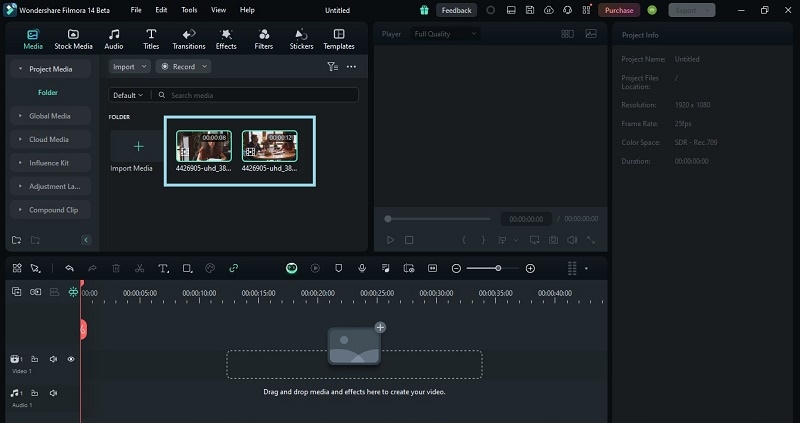
- Etape 2. Créer un nouveau projet multicam
Une fois que vous avez ajouté tous les clips que vous souhaitez utiliser, cliquez dessus avec le bouton droit de la souris et sélectionnez « Créer un clip multi-caméra » dans le menu qui s'affiche.
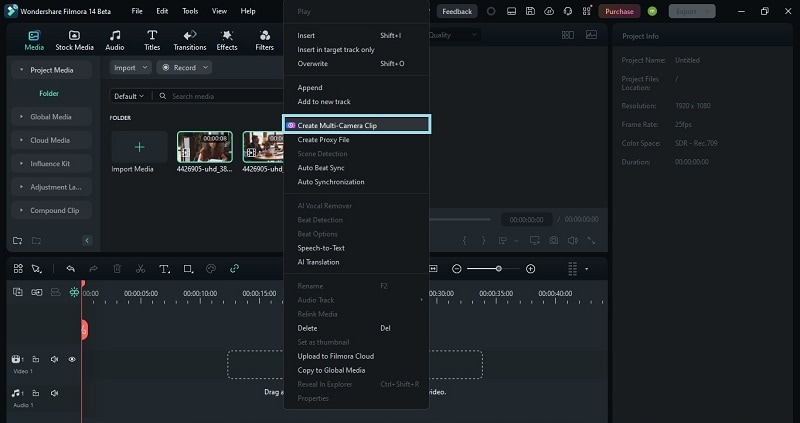
Ensuite, donnez un nom à votre clip multi-caméras et sélectionnez la « Méthode de synchronisation ».". Vous pouvez choisir de synchroniser les clips en fonction de l'« Audio » ou de la « Première image ».". Comme les deux vidéos ont le même son, choisissez « Audio » et cliquez sur « OK » pour créer le clip multi-caméra.
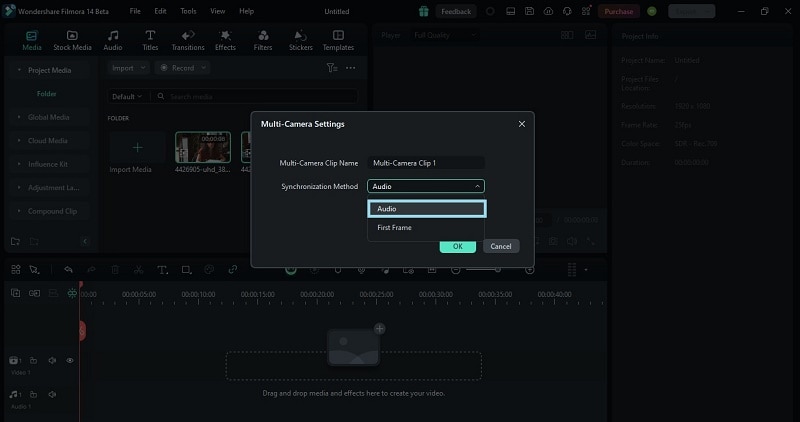
- Etape 3. Basculer vers la vue multi-caméras
Maintenant que votre clip multicam est configuré, vous pouvez commencer à éditer votre vidéo multicam. Pour ce faire, passez en vue multi-caméras en cliquant sur le bouton « Basculer en vue multi-caméras » en haut de la fenêtre de prévisualisation.
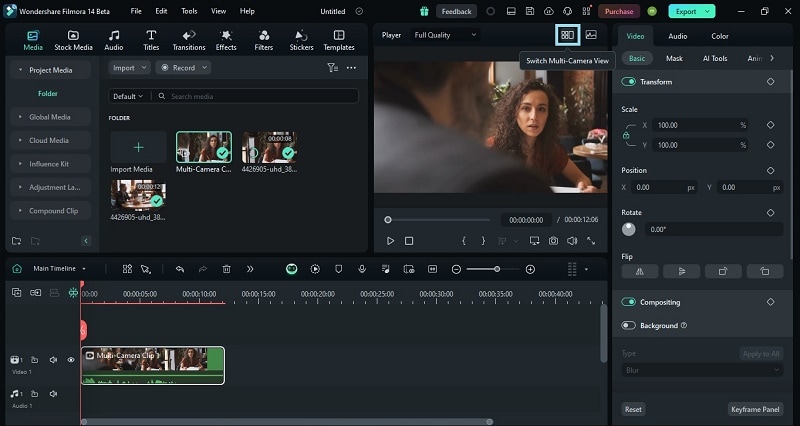
- Etape 4. Montez vos images multicam
Dans cette vue, vous pouvez passer d'un angle de caméra à l'autre en cliquant dessus pendant la lecture de la vidéo. Vous pouvez également passer d'un angle à l'autre en temps réel. C'est ce qu'on appelle la « Timeline principale ».”. À partir de là, vous pouvez ajuster les couleurs, ajouter des effets ou effectuer d'autres modifications si nécessaire. Il sera appliqué à tous les clips multicam.
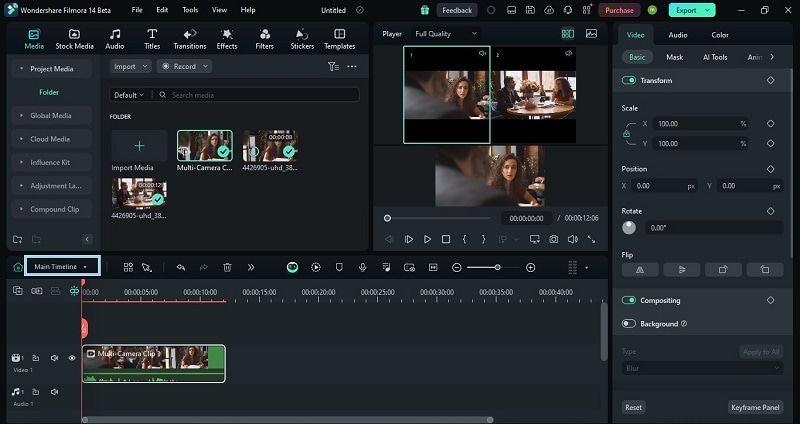
Pour éditer un clip individuellement, passez de la « Timeline principale “ à votre clip multi-caméra, par exemple ” Clip multi-caméra 1 ».

- Etape 5. Utiliser l'outil de correction des couleurs
Pour améliorer la couleur de votre vidéo, utilisez l'outil de correction des couleurs de Filmora. Sélectionnez d'abord le clip vidéo dans votre timeline. Accédez ensuite à l'onglet Couleur du panneau des propriétés pour appliquer des modèles de couleurs et ajuster la saturation, l'éclat, le contraste, etc. de la vidéo.
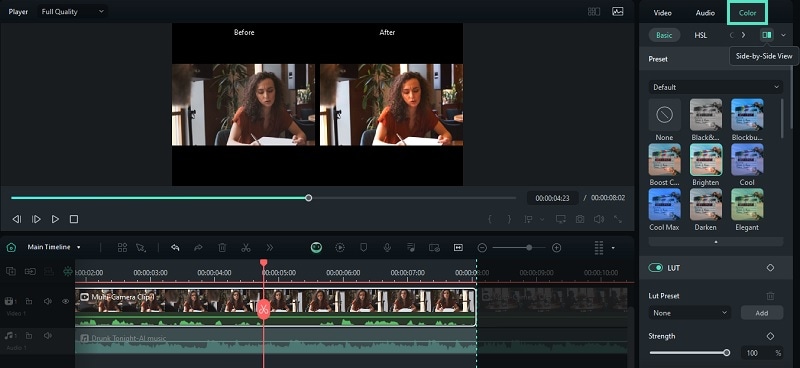
- Etape 6. Utiliser le ducking audio pour un clip individuel
Si vous ajoutez de la musique de fond mais que vous ne voulez pas qu'elle prenne le dessus sur le son principal, vous pouvez utiliser l'audio ducking pour équilibrer les niveaux sonores. Pour l'appliquer, sélectionnez la vidéo que vous souhaitez éditer, puis allez dans Outils > Audio > Ajuster l'audio.
Sous l'option « Audio Ducking », vous pouvez voir que la valeur par défaut est fixée à 50%, vous pouvez la modifier selon vos besoins. Vous pouvez également régler le volume des autres clips en déplaçant le curseur. Cliquez ensuite sur « OK » pour activer la fonction.
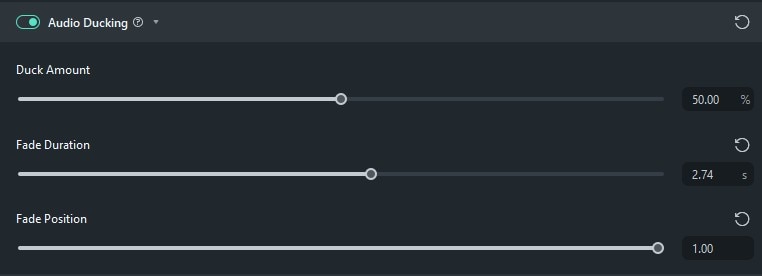
Une fois que vous avez terminé vos modifications, cliquez sur le bouton « Exporter » dans le coin supérieur droit de votre écran pour enregistrer votre vidéo.
Conclusion
L'utilisation de plusieurs caméras pour vos diffusions en direct sur YouTube peut améliorer considérablement l'aspect et le son de vos émissions. Que vous diffusiez des jeux, de la cuisine ou autre chose, il est essentiel d'avoir le matériel adéquat (caméras, trépieds, commutateurs vidéo, cartes de capture et microphones) pour que votre diffusion soit réussie.
De nombreux diffuseurs téléchargent également leurs contenus en direct ou leurs meilleurs moments sur YouTube, afin que tout le monde puisse se rattraper s'il a manqué le spectacle en direct. Pour éditer ces vidéos, Wondershare Filmora est un excellent choix.
Avec Filmora V14, vous pouvez facilement gérer des vidéos provenant de plusieurs caméras à la fois, garder le tout synchronisé et utiliser des outils intéressants pour vos besoins de post-production.



